标签:涵盖 targe int 检查 device deb min bug dnn
本文是在宿主机Ubuntu16.04上拉取cuda10.1-cudnn7-ubuntu18.04的镜像,在容器中通过Miniconda3创建python3.7.5的环境并成功安装mindspore_gpu_1.0.1;一、前期踩过的坑
二、安装成功的流程
【1】拉取cuda10.1-cudnn7-ubuntu18.04的镜像
【2】镜像内创建容器此处一定是nvidia-docker创建
【3】在容器内安装Miniconda
【4】使用conda创建python3.7.5的虚拟环境并激活
【5】通过可执行文件安装mindspore_gpu_1.0.1.whl并测试
一、前期踩过的坑
在ubuntu上安装GPU版本mindspore的具体流程: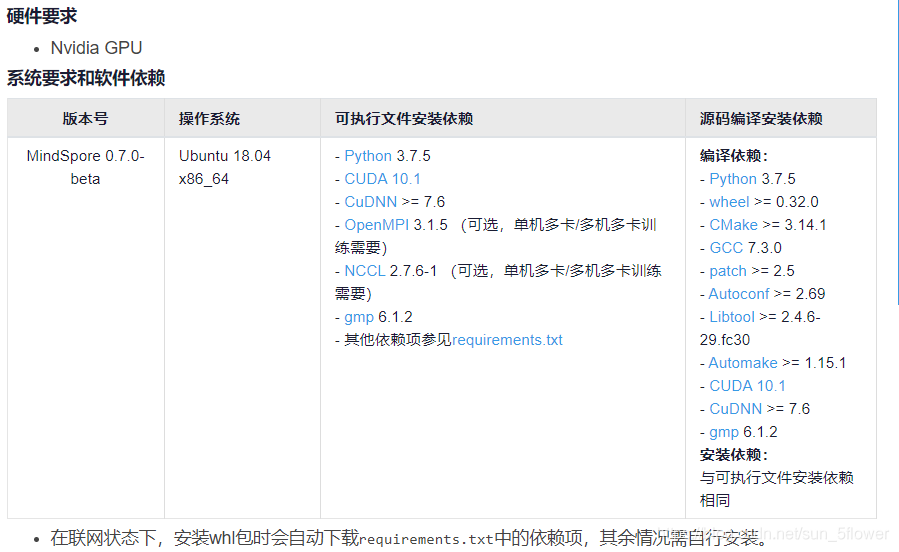
主要有以下几点:
cudnn >= 7.6 (cudnn7.6.5可行,但cudnn8是会报错的):
因Nvidia提供了cuda+cudnn+ubuntu的镜像,
所以可以一次性拉取需要的cuda10.1-cudnn7-ubuntu18.04的镜像;
因要求的是cudnn>=7.6,所以最开始拉取的是cudnn8版本的,一直报错 libcudnn.so.7: cannot open shared object file: No such file or directory ,后改为cudnn7版本就没报错了;
devel和runtime版本区别:本文选择devel版
找到cuda10.1-cudnn7-ubuntu18.04,(cudnn7它标明的是cudnn7.6.5)发现有两个版本cuda devel和cuda runtime: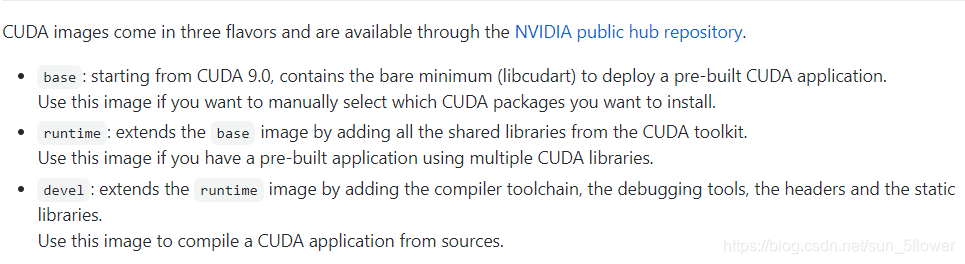
官方解释:
devel是说只涵盖了开发bai所需的所有工具,包含编译、debug等,以及编译需要的头文件、静态库。
runtime是说只涵盖了运行环境的最小集合,例如动态库等
所以runtime的镜像大小会比devel小一些
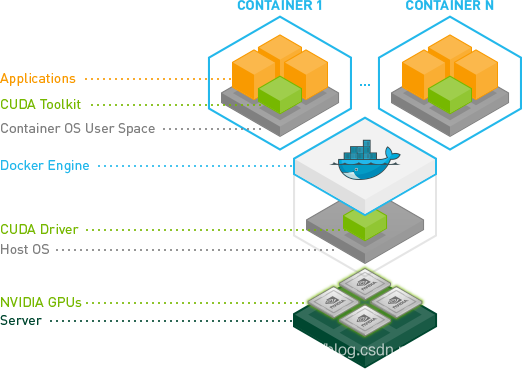
docker创建的容器里需要再次安装nvidia-driver,且需要容器里的nvidia-driver版本与宿主机里的nvidia-driver版本一致,才能在容器里使用GPU;
nvidia-docker创建的容器,只需要在宿主机上安装nvidia-driver,容器内就可以直接使用GPU;
安装nvidia-docker之前必须在宿主机上安装nvidia-driver和docker;
nvidia-smi # 检查宿主机是否安装了 nvidia-driver
docker version # 检查宿主机上安装的docker版本
nvidia-docker version # 检查宿主机上安装的nvidia-docker版本
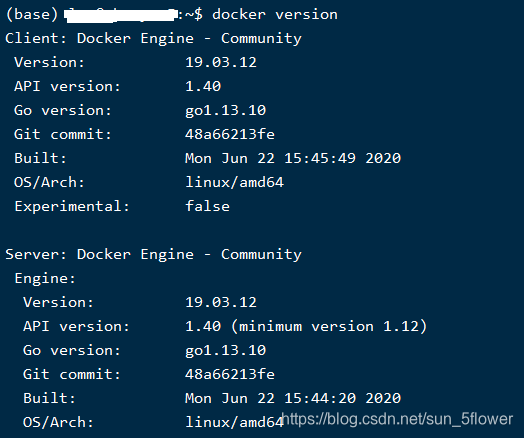
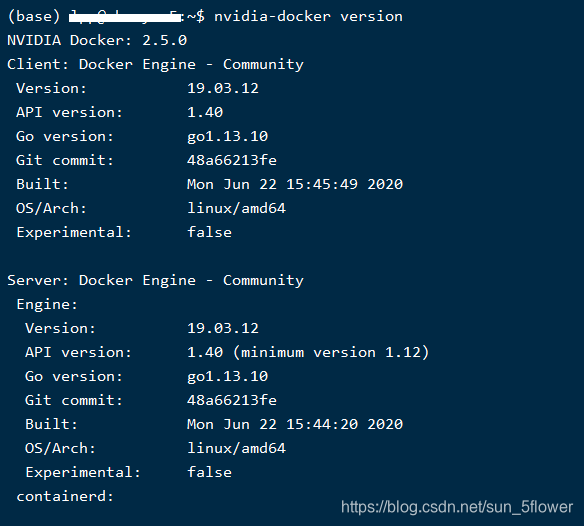
二、 安装成功的流程
【1】拉取nvidia/cuda:10.1-cudnn8-devel-ubuntu18.04的镜像
为避免不必要的错误,后续使用的全部都是nvidia-docker
选择devel版本
nvidia-docker pull nvidia/cuda:10.1-cudnn7-devel-ubuntu18.04 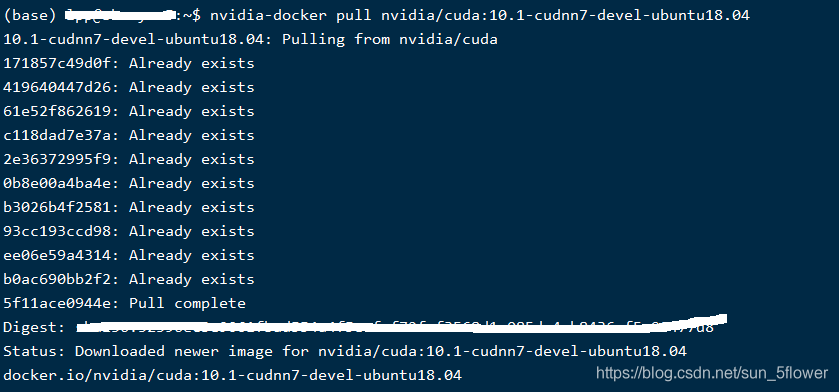
【2】镜像内创建容器此处一定是nvidia-docker创建
nvidia-docker run -it nvidia/cuda:10.1-cudnn7-devel-ubuntu18.04 /bin/bash
【3】在容器内安装Miniconda
因为在容器内使用wget下载miniconda一直失败,所以选择在windows上下载并上传至ubuntu宿主机上,再从ubuntu宿主机上拷贝至容器内;
nvidia-docker cp miniconda3.sh路径 containerID:/ # 退出容器,并将miniconda3.sh 文件拷贝至容器根目录下
nvidia-docker start containerID # 启动容器并进入
nvidia-docker exec -it containerID /bin/bash
bash Miniconda3-latest-Linux-x86_64.sh # 安装miniconda3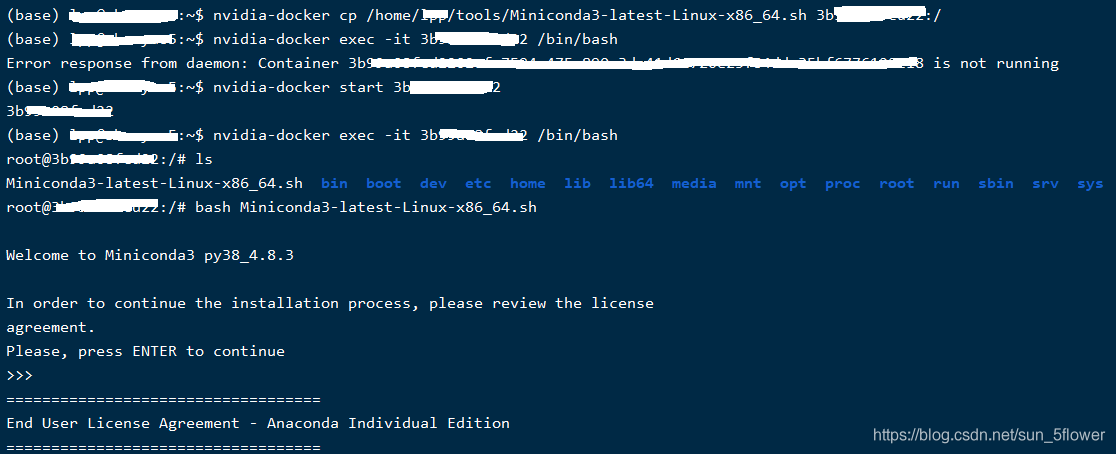
【4】使用conda创建python3.7.5的虚拟环境并激活
安装miniconda后需先退出容器再进入,才能再容器中使用conda
conda create -n mindspore1.0.1 python=3.7.5 # conda create -n 虚拟环境名 指定python版本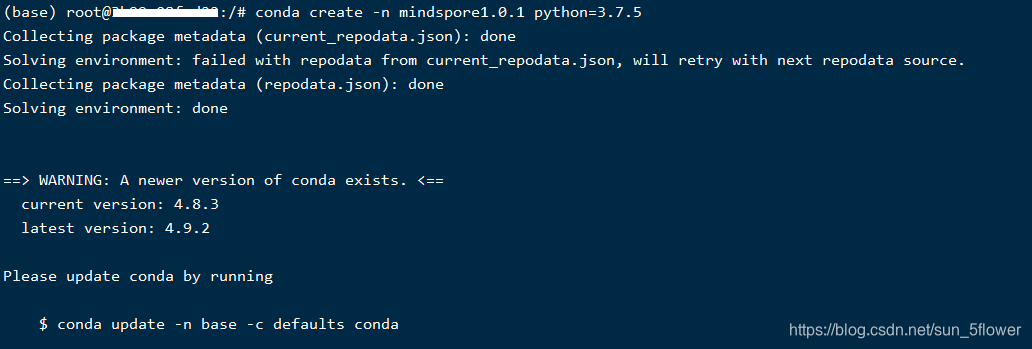
conda activate mindspore1.0.1 # 激活指定环境windows上下载mindspore_gpu_1.0.1.whl,并拷贝至容器内;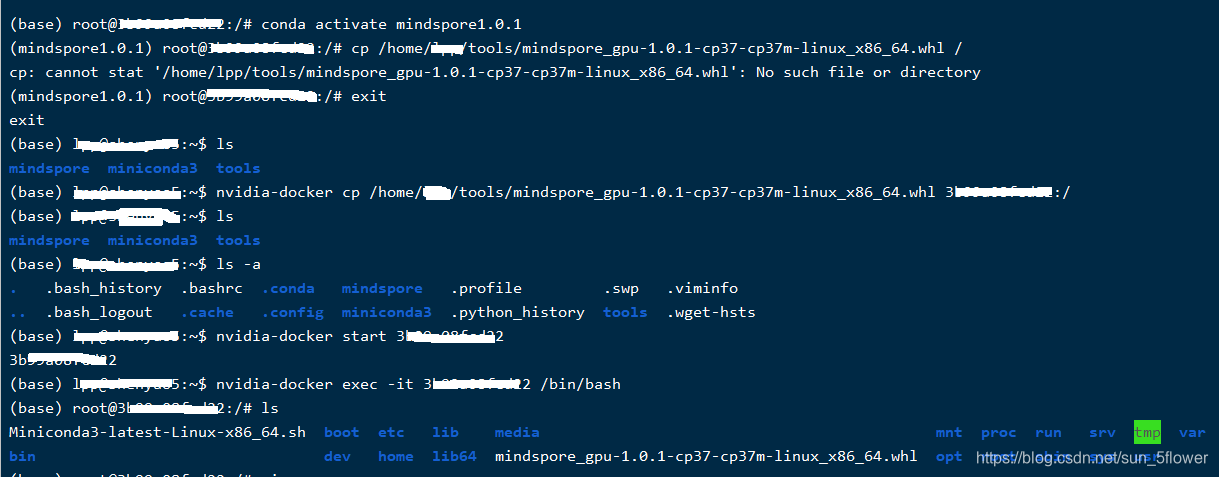
【5】通过可执行文件安装mindspore_gpu_1.0.1.whl并测试;
pip install mindspore_gpu-1.0.1-cp37-cp37m-linux_x86_64.whl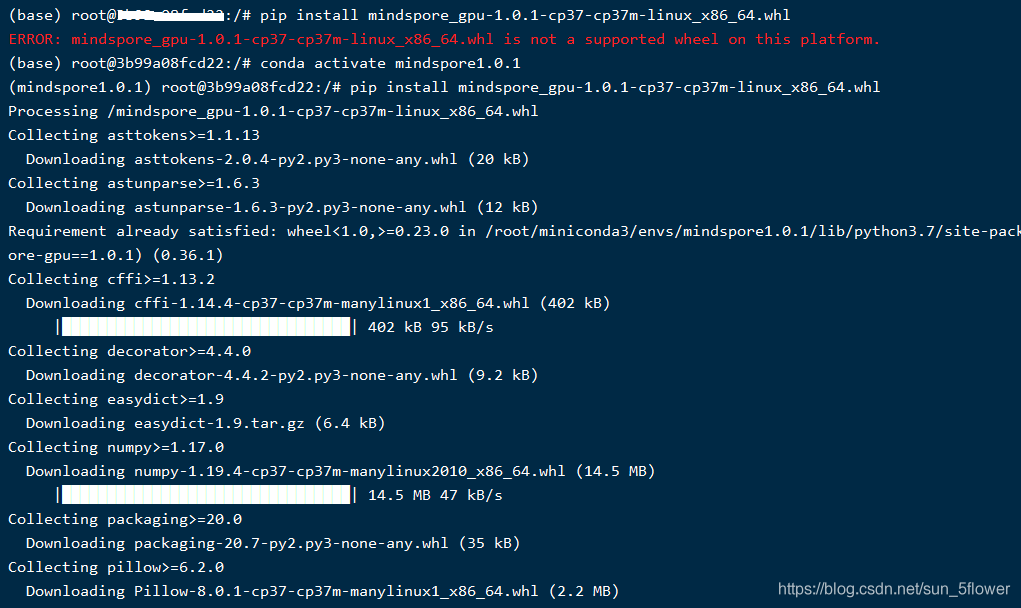
安装完成后,在python环境下执行以下代码
import numpy as np
from mindspore import Tensor
from mindspore.ops import functional as F
import mindspore.context as context
context.set_context(device_target="GPU")
x = Tensor(np.ones([1,3,3,4]).astype(np.float32))
y = Tensor(np.ones([1,3,3,4]).astype(np.float32))
print(F.tensor_add(x, y))如果出现以下,则说明安装成功: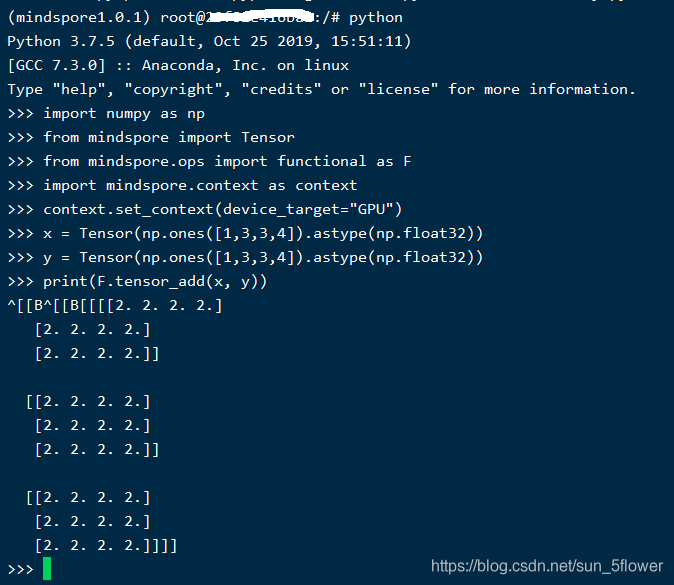
【MindSpore】Ubuntu16.04上成功安装GPU版MindSpore1.0.1
标签:涵盖 targe int 检查 device deb min bug dnn
原文地址:https://blog.51cto.com/14912988/2563042